네이버 아이디/비밀번호 찾기에 대해서 간략하게 살펴봅시다.
한동안(몇 년 동안?) 네이버 사용지 않던 아이디가 있었는데요. 갑자기 새로운 네이버 계정이 필요해서 활용해보고자 해당 네이버 아이디를 기억해낼려니 도무지 기억이 나지 않더라고요. 너무 오래되어서 아무래도 까먹었을 때 네이버 아이디 찾기를 통해서 ID를 확인해볼 수 있습니다. 물론 가입할 때 입력한 개인정보뿐만 아니라 연락처나 이메일 등 본인이 사용할 수 있는 연락처 정보들이 제대로 네이버에 등록되어 있다면 좀 쉽게 아이디와 비밀번호 찾기를 해볼 수 있습니다. 찾기를 할 때 본인 정보이나 받을 연락처 수단이 제대로 등록되어 있지 않다면 난감한 상황이 생기겠죠.
보통 로그인 화면에서 아이디와 비밀번호 입력하는 부분 아래쪽에 보면 [아이디 찾기] & [비밀번호 찾기] 메뉴가 있습니다. 네이버도 마찬가지겠죠.
| 네이버 아이디 찾기 |

△로그인 바로 아래에 보시면 아이디 찾기와 비밀번호 찾기가 있습니다.


△네이버 PC로 접속해도 해당 페이지에서 똑같이 찾기를 이용해볼 수 있습니다.

△ID 찾기를 클릭해봅니다. 그럼 네이버 아이디, 로그인 전용 아이디, 단체 아이디 중에 찾으려는 아이디를 선택해주시면 됩니다. 네이버 아이디를 찾을꺼니 해당 항목을 클릭합니다.

△다음으로 찾는 방법을 선택해줍니다. 회원정보에 등록한 핸드폰 번호로 인증, 본인 확인 이메일로 인증, 본인 명의 휴대전화로 인증, 아이핀 인증이 있습니다.
회원정보에 등록한 휴대전화 인증은 네이버에 등록된 전화번호와 입력하는 전화번호가 같아야 인증번호를 받을 수 있습니다.

△이메일 인증은 본인 확인 이메일 주소와 입력한 이메일 주소가 같아야 합니다.

△본인 명의 휴대전화로 인증은 본인 주민등록번호로 가입된 핸드폰 번호로 네이버에 주민등록번호로 가입한 아이디를 찾을 수 있습니다.

△아이핀은 주민등록번호로 가입한 아이디의 이부분을 볼 수 있습니다. 이중에 본인이 활용할 수 잇는 인증 수단을 선택해서 진행을 해주시면 됩니다.

△등록한 핸드폰 번호로 진행을 하는 경우 핸드폰 번호로 발송된 인증번호 숫자 여섯 자리를 화면에 입력해주시면 됩니다. 인증번호가 오지 않는다면 혹시나 스팸문자로 등록되어 있는 게 아닌지 확인을 해보시면 됩니다. 그렇지 않다면 인증을 재시도해봅니다.


△그럼 해당 정보와 일치하는 아이디들이 표시됩니다. 여기서 비밀번호도 모른다면 비밀번호 재설정도 인증을 거쳤으니 바로 해줄 수 있습니다.
| 네이버 비밀번호 찾기 |

△해당 찾기에서는 비밀번호를 찾고자 하는 아이디를 입력해줍니다.

△비밀번호 찾을 방법을 선택합니다. 회원정보에 등록한 휴대전화로 인증과 본인 확인 이메일로 인증 중 선택을 합니다.


△아이디 찾기와 마찬가지로 네이버에 입력된 전화번호를 입력하고 인증 버튼을 클릭합니다. 그럼 해당 핸드폰으로 인증번호가 발송됩니다. 해당 번호를 화면에 숫자 6자리를 입력해주시면 됩니다.

△아이디가 표시되고 새 비밀번호로 변경해주시면 됩니다.(영문, 숫자 특수문자를 함께 사용하면 8자 이상 16자 이하로 더 안전하게 사용 가능)
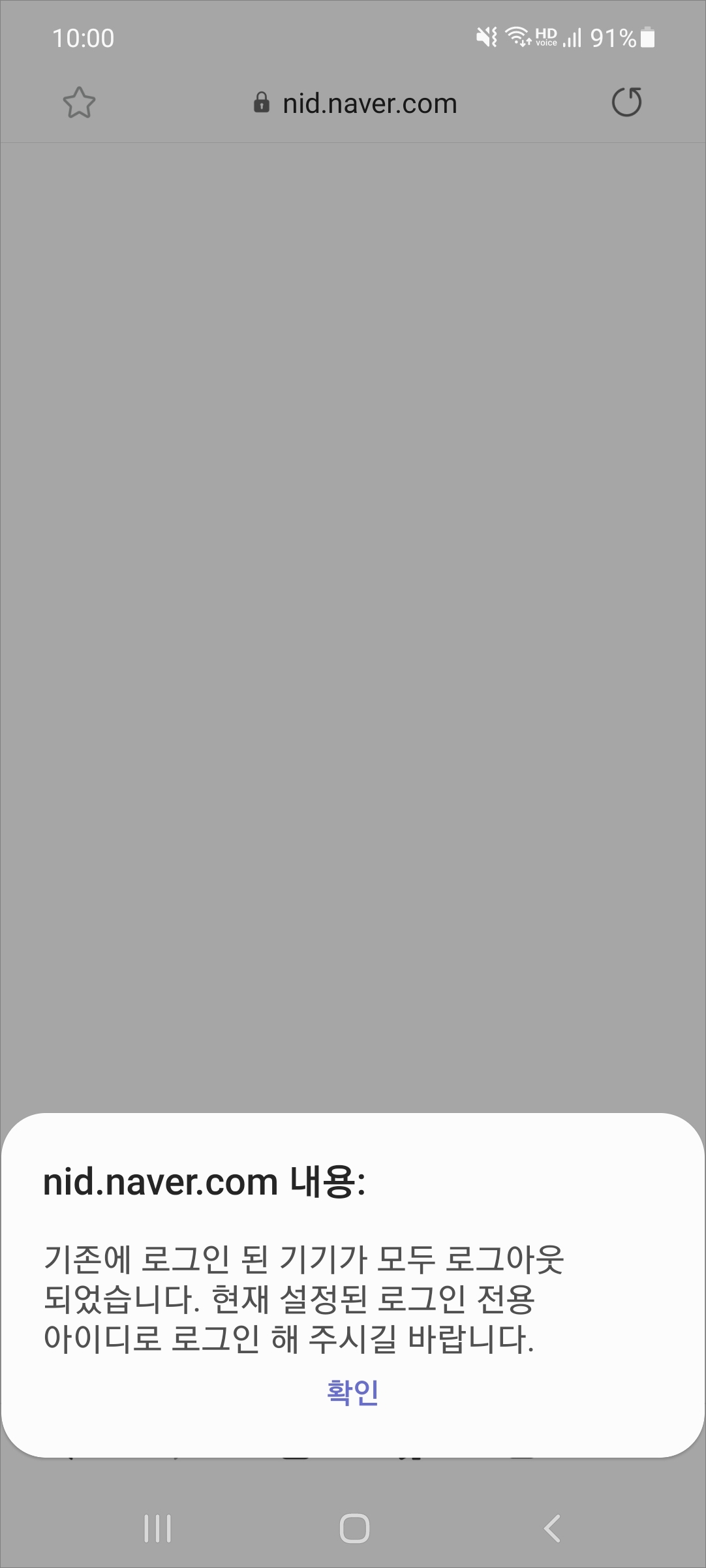
△기존에 로그인된 기기가 모두 로그아웃 되었다고(한적도 없는데) 하면서 다시 로그인을 해서 네이버 계정을 사용하시면 됩니다.




댓글